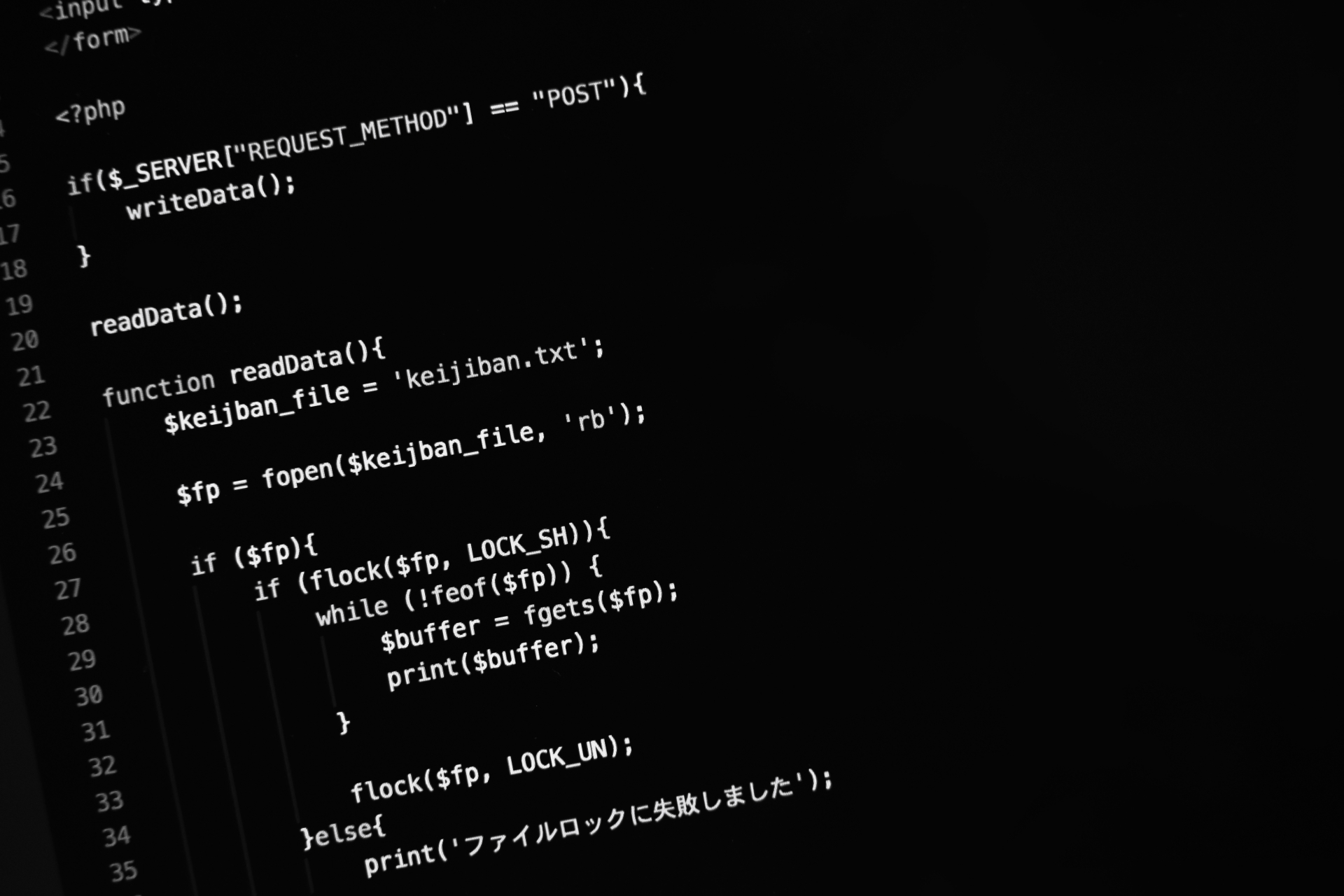VS Codeは、Microsoftが提供するオープンソースのコードエディターで、多くの開発者から愛されています。
このエディターは、Python、JavaScript、C++、Javaなど、多くのプログラミング言語に対応しています。
VS Codeの特徴の1つは、多くのプラグインをサポートしていることです。これにより、プログラマーは、必要な拡張機能をインストールして、エディターをカスタマイズすることができます。今回は、VS Codeのインストール方法と基本的な使い方を紹介します。
【Step 1】vscodeの公式サイトからダウンロードする
まずは、公式サイトからインストールファイルをダウンロードする必要があります。
ブラウザで「VS Code 公式サイト」と検索して、検索結果から公式サイトにアクセスします。
アクセスしたら、「Download for Windows/Mac/Linux」のボタンをクリックして、対応するOS用のインストールファイルをダウンロードします。
【Step 2】インストーラーを実行する
ファイルのダウンロードが完了したら、ダウンロードフォルダーなどに保存されたファイルを開きます。
Macの場合は、ダウンロードフォルダーを開いてファイルをクリックするだけでOKです。
Windowsの場合は、ダウンロードフォルダーを開いて「VSCodeSetup.exe」をダブルクリックしてファイルを開きます。
ファイルを開くと、セットアップウィザードが表示されます。ここからは、指示に従って進めていくだけでOKです。
Macの場合は、インストールウィザードに「VS Code」アプリをアプリケーションフォルダに移動するように指示されます。
Windowsの場合は、ユーザーアカウント制御によって管理者権限が必要になる場合があります。その場合は、管理者権限を持つアカウントでログインするか、パスワードを入力する必要があります。
【Step 3】VS Codeを起動する
インストールが完了したら、VS Codeを起動してください。
デスクトップにショートカットが作成されているはずです。
起動すると、簡単なチュートリアルが表示されます。これは、VS Codeの基本的な使い方を説明するものです。
興味がある場合は、最後まで読んでください。
【Step 4】初期設定をする
VS Codeを起動し、初めてファイルを開くと、言語パックや拡張機能のインストールを促すメッセージが表示されます。
必要な言語パックや拡張機能をインストールするかどうかは、使用するプログラミング言語や用途によって異なります。
必要に応じて、インストールする言語パックや拡張機能を選択してインストールしてください。
また、VS Codeの設定も行っておくと便利です。
設定は、メニューバーの「ファイル」→「基本設定」→「設定」から行うことができます。ここで、エディターのテーマやフォント、拡張機能の設定などを行うことができます。
【ポイント1】VS Codeの利点とは
VS Codeには、様々な利点があります。
まず、多数のプログラミング言語に対応している点が挙げられます。
また、豊富な拡張機能があり、自分の好みに合わせてカスタマイズすることができます。
さらにコードの自動補完やシンタックスハイライト、デバッグ機能など、プログラミングを効率化する機能が充実しています。
【ポイント2】VS Codeの使い方
VS Codeの使い方についても簡単に解説します。
まず、ファイルを開くには、メニューバーの「ファイル」→「開く」からファイルを選択して開きます。
また、新しいファイルを作成するには、「ファイル」→「新しいファイル」をクリックします。
コードの編集方法については、各言語によって異なりますが、基本的にはテキストエディターと同様の方法で行います。
また、自動補完機能を利用すると、コードの入力をスムーズに行うことができます。
【まとめ】
VS Codeのインストール方法について、初めての人でも簡単にできる手順とポイントを解説しました。
VS Codeは、多数のプログラミング言語に対応し、豊富な拡張機能があります。
使い方も簡単で、自分の好みに合わせてカスタマイズすることができます。
プログラミングを効率化するために、ぜひVS Codeを利用してみてください。
次回はおすすめのプラグインについて解説します。